word竖排文字怎么调整字间距 word竖排文字的间距怎么调整
更新日期:2022-04-14 10:41:42来源:互联网
word竖排文字怎么调整字间距,竖排文字和横排文字调整间距的方式是一样的,选中文字,打开格式-段落,点击行距进行调节行间距就可以啦。小伙伴们想要在word里调整竖排文字的字间距,要怎么操作呢,下面小编就给大家带来word竖排文字的间距怎么调整的方法。
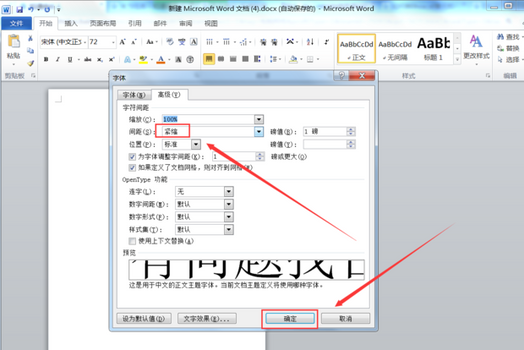
word竖排文字的间距怎么调整
1、打开一个WORD文档。
2、选中需要设置间距的文字,然后鼠标点击右键,在展开的菜单栏中选中字体设置,单击打开。
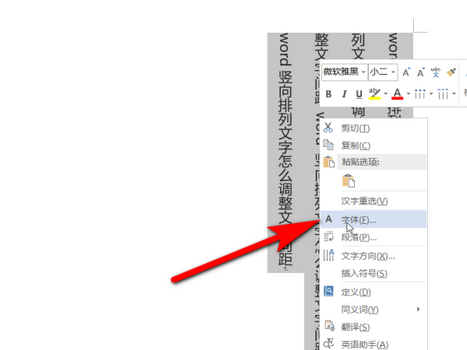
3、在打开的字体设置菜单栏中,选择间距设置项,在间距设置中选择间距类型加宽或紧缩,在后面的磅值中输入所需的磅值,单击确认即可。

4、这样我们就可以看到文本中的文字已经根据所需设置改变了文字间距了。
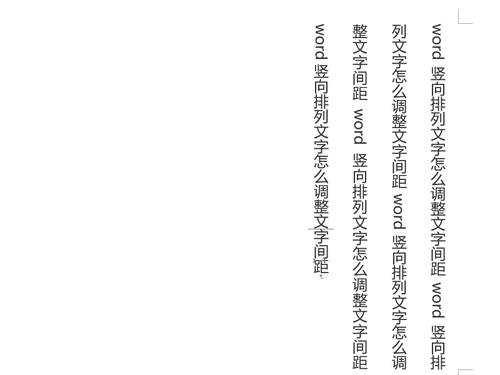
以上就是小编带来的word竖排文字的间距调整的方法,希望大家喜欢。
猜你喜欢的教程
深山红叶U盘工具
深山红叶WinPE
常见问题
- todesk远程开机怎么设置 todesk远程开机教程
- 应用程序无法正常启动0x0000142怎么办 0x0000142错误代码解决办法
- 网速怎么看快慢k/s,b/s是什么意思 网速怎么看快慢k/s,b/s哪个快
- 笔记本声卡驱动怎么更新 笔记本声卡驱动更新方法
- 无法创建目录或文件怎么解决 无法创建目录或文件解决办法
- 8g内存虚拟内存怎么设置最好 8g内存最佳设置虚拟内存
- 初始化电脑时出现问题怎么办 初始化电脑时出现问题解决方法
- 电脑桌面偶尔自动刷新怎么回事 电脑桌面偶尔自动刷新解决方法
- 8g的虚拟内存设置多少 8g的虚拟内存最佳设置方法
- word背景图片大小不合适怎么调整 word背景图片大小不合适调整方法
-
2 HF高级客户端
-
3 114啦浏览器
-
9 工资管理系统
-
10 360驱动大师网卡版

